Start
Start
De afgelopen periode heb je ICT-lessen gehad. Het doel hiervan was om jou op school digitaal opweg te helpen. We hebben allerlei workshops gedaan. Nu is het moment om daarop terug te blikken en vooruit te kijken.
Opzet les
- Start: Welkom en uitleg (5 minuten)
- Workshops: overzicht van de workshops van de afgelopen periode (5 minuten)
- Portfolio: Je evalueert in jouw portfolio. Heb je die klaar staan? (5 minuten)
- Opdracht: Hier staat beschreven wat je moet doen (30 minuten)
- Feedback: Hier geef jij jouw docent feedback (10 minuten)
- Afsluiting
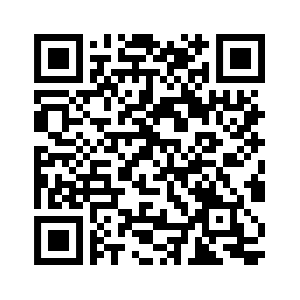 Tip
Tip
- Bekijk deze ict-les op je smartphone. (scan de qr-code)
- Leg die naast je laptop neer.
- Doe de opdracht op je laptop.
- Handig he!
- En, o ja, sluit alle andere apps af op je smartphone en laptop. Dan word je niet gestoord ;)
Workshops
De afgelopen periode heb je allemaal workshops gehad. Bij een aantal lessen is gebruik gemaakt van LessonUp (schoolblocks) met filmpjes van trainer Pim.
Hieronder staan de workshops beschreven.
1. Starten met de laptop
- Heb je al wifi op je smartphone?
- Wat is typisch titus? Waar is het voor nodig?
- Waar zijn die grote groene knoppen voor die op typischtitus staan?
- Hoe kom ik bij zermelo? Wat en hoe installeer ik het op mijn smartphone?
- Hoe kom ik bij magister? Wat en hoe installeer ik het op mijn smartphone?
- Installatie office 365 op je laptop en smartphone?
2. Onedrive
- Verschil Microsoft Office online en offline (apps)
- Hoe kom ik bij OneDrive (ha ha via typischtitus)
- Waarom gebruiken we OneDrive?
- Hoe gebruiken we dit?
- Aanmaken mappen
3. Word
- Hoe maak ik een worddocument aan in mijn online OneDrive?
- Hoe maak ik tekst vet, cursief en onderstreept?
- Hoe voeg ik een plaatje in?
- Hoe maak ik kopjes?
- Hoe verander ik kleur en grootte van tekst?
- Hoe voeg ik paginanummers in?
4. Powerpoint
- Hoe maak ik een presentatie (powerpoint) aan in mijn online OneDrive?
- Hoe maak ik een nieuwe dia aan?
- Hoe voeg ik een tekstblok in?
- Hoe voeg ik een plaatje in?
- Hoe zorg ik er voor dat een tekstkopje komt binnenvliegen (animatie)
- Hoe zorg ik er voor dat dia's op een verschillende manier verschijnen?
- Hoe voeg ik een youtube in?
5. Teams
- Hoe kom ik via typischtitus bij MS Teams?
- Wat is een Team binnen MS Teams?
- Waar kan ik de vergaderingen vinden?
- Hoe werkt het als ik online les heb?
- Wat moet ik doen, hoe gedraag ik mij, tijdens een online les?
- Wat is een kanaal binnen een team?
- Wat is het voordeel van samenwerken in een kanaal met meerdere leerlingen?
- Hoe doe ik dat dan?
6. Outlook
- Hoe kom ik via typischtitus bij MS Outlook?
- Waarom moet ik Outlook gebruiken als ik ook al instagram, snapchat, tiktok en whatsapp heb?
- Waar vind ik mijn agenda?
- Hoe nodig ik anderen uit voor een afspraak?
- Wat betekenen de verschillende kolommen bij mijn mail-overzicht?
- Hoe stuur ik een nette email aan mijn mentor?
- Hoe ziet outlook er uit op mijn smartphone?
7. Excel
- Hoe kom ik via typischtitus in mijn OneDrive?
- Hoe maak ik daar een nieuw Excel-werkblad aan?
- Hoe maak ik een kolom breder?
- Hoe maak ik een nieuw blad aan?
- Hoe kopieer ik gegevens van het ene naar het andere excel-blad?
- Hoe sorteer ik gegevens in Excel?
- Hoe zorg ik ervoor dat de koptekst niet wordt mee gesorteerd?
- Hoe geef ik verschillende rijen of kolommen een kleurtje?
- Hoe tel ik getallen bij elkaar op?
- Hoe bereken ik een gemiddelde?
8. Mediawijsheid
Gedurende de workshops is er op verschillende momenten aandacht besteed aan het gebruik van je laptop en je smartphone. Denk hierbij aan de volgende discussies:
- Waarom moeten de smartphones in de telefoontas?
- Hoe voorkom ik dat ik steeds op mijn smartphone kijk als hij wel op mijn tafel mag liggen?
- Waarom is het irritant als je anderen spamt?
- Hoe voorkom je dat je laptop steeds uitvalt als je buurman/vrouw de klep steeds dichtdoet?
- Wat wordt er allemaal opgeslagen in het logbestand van onze schoolserver?
- Hoe voorkom ik dat ik op verkeerde sites kom en wat moet ik doen als ik daar toch ben?
- Waarom wil ik toch steeds spelletjes (Minecraft) spelen als ik mijn laptop aan heb staan?
- Waarom gebruik ik steeds filters bij mijn foto's online en waarom is BeReal ontstaan?
9. Programmeren in Scratch
- Hoe kom ik via typischtitus bij scratch?
- Hoe maak ik daar een account aan?
- Wat is een sprite en hoe kan ik die bewerken?
- Hoe kan ik mijn poppetje laten bewegen?
- Hoe kan ik meerdere poppetjes laten bewegen?
- Hoe verander ik de achtergrond?
- Ik wil er thuis mee verder werken. Hoe sla ik mijn spel op?
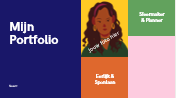 Portfolio?
Portfolio?
Jouw terugblik ga je zo verwerken in jouw portfolio. Deze heb je staan in OneDrive in de map portfolio......
Is dit niet het geval --> klik dan hier voor het installeren van jouw portfolio. Let op: doorloop alle stappen die daar beschreven zijn.
Opdrachten
Deel 1
- Ga naar Onedrive naar de map portfolio
- Open jouw portfolio en maak een nieuwe dia aan (--> klik hier voor uitleg hoe je dit doet)
- Maak op die nieuwe dia een tekstblok aan waarin je de titel zet: evaluatie ict-lessen (--> klik hier voor uitleg hoe je dit doet)
Deel 2
- Kies hier in typisch titus op het tabblad workshops voor één van de workshops. Kies dan díe workshop waar jij het meest bij hebt geleerd. Daar ga je over schrijven in jouw portfolio.
Deel 3
- Geleerd - gedaan. Ga naar jouw portfolio en maak een nieuw tekstblok aan (of een vorm). Zet daarin over welke workshop jij wilt schrijven. Beschrijf wat je hebt geleerd en hoe je dit hebt gedaan. Plak er gerust een plaatje bij.
- Tips. Maak weer een nieuw tekstblok aan (of vorm). Beschrijf welke tips jij hebt onthouden bij de verschillende workshops. Kies de 5 meest belangrijkste.
- Nog meer. Maak weer een nieuw tekstblok aan op die powerpoint dia in jouw portfolio. Beschrijf wat jij nog graag had willen leren bij de lessen ICT.
- Lay-out. Maak tot slot jouw dia heel mooi op. Gebruik vormpjes, plaatjes, achtergrond.
Feedback op je leerkracht
geeltjes
Wat vond je een Top deze lessen?
Welke Tip heb je voor mij?
Afsluiting
"Zal ik je dan nooit meer zien?" vroeg de muis aan de krekel?
"Dat weet ik niet," zei de krekel, "want ik weet niet wat nooit is."
Zij knabbelde even op een vers blaadje. Muis peuterde ondertussen even in zijn neus.
"Is nooit meer zien, dat ik je nooit meer door de gangen zie lopen, nooit meer in een lokaal zie zitten?"
Muis veegde met zijn voorpoot wat kruimels van zijn snorharen en dacht na.
"Ik bedoel," begon muis, "Ik bedoel, krijg ik dan geen ictles meer van je? Waar kan ik je dan vinden als ik je nodig heb?"
Krekel sprong op de grond en groef met zijn voorpoten tussen te bladeren.
"Hier kun je me altijd vinden," zei ze. Ze gaf muis de volgende afbeelding